Window安装Mysql8
1. 下载mysql8
个人mysql8网盘链接
提取码:0znt
2. 解压,并配置环境变量
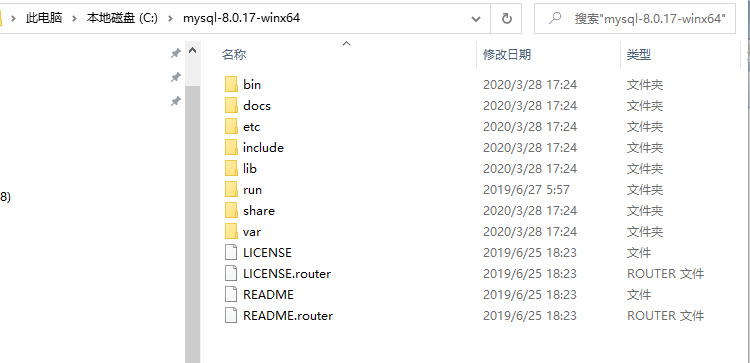
在属性->高级系统设置->环境变量->编辑Path
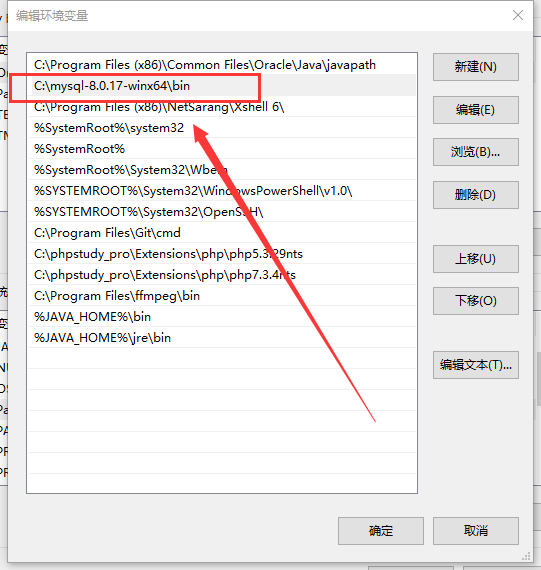
确定,关闭
3. 编写my.ini文件
在mysql解压目录下创建一个my.ini文件,文件内容如下:
[Client]
port = 3306
[mysqld]
#设置端口
port = 3306
#指定server-id
server-id = 1
#开启binlog日志
log-bin=mysql-bin
#指定中继日志名字
relay-log=relay-log
#跳过密码验证
# skip-grant-tables
# 设置mysql的安装目录
basedir=C:\mysql8
# 设置mysql数据库的数据的存放目录
datadir=C:\mysql8\data
#bin log日志每达到设定大小后,会使用新的bin log日志
max_binlog_size = 200M
#保留指定日期范围内的bin log历史日志,以下设置的15天内
expire_logs_days = 15
# 允许最大连接数
max_connections=200
#设置提交方式(自动提交)
autocommit=1
#隔离级别(读已提交)
transaction-isolation = READ-COMMITTED
# 服务端使用的字符集默认为8比特编码的latin1字符集
character-set-server=utf8
# 创建新表时将使用的默认存储引擎
default-storage-engine=INNODB
[mysql]
# 设置mysql客户端默认字符集
default-character-set=utf8
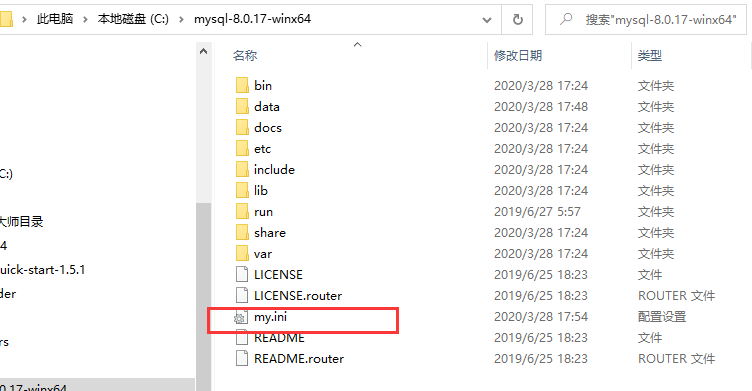
4. 执行安装
以管理员权限打开cmd命令窗口
mysqld --install mysql8
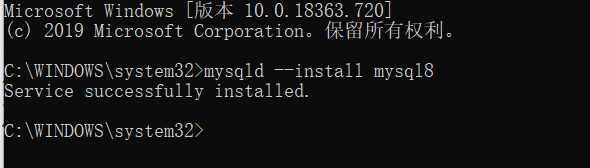
先给mysql服务创建名称(方便到时候安装多个mysql服务时不冲突)
mysql初始化:(执行完该条命令data目录就会生成了)
mysqld --initialize --console

此处包含mysql临时密码
5. 启动mysql服务
net start mysql8
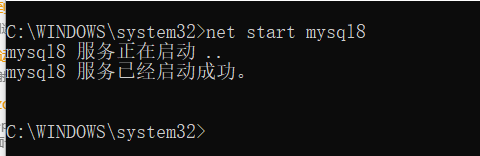
6. 登录,修改密码
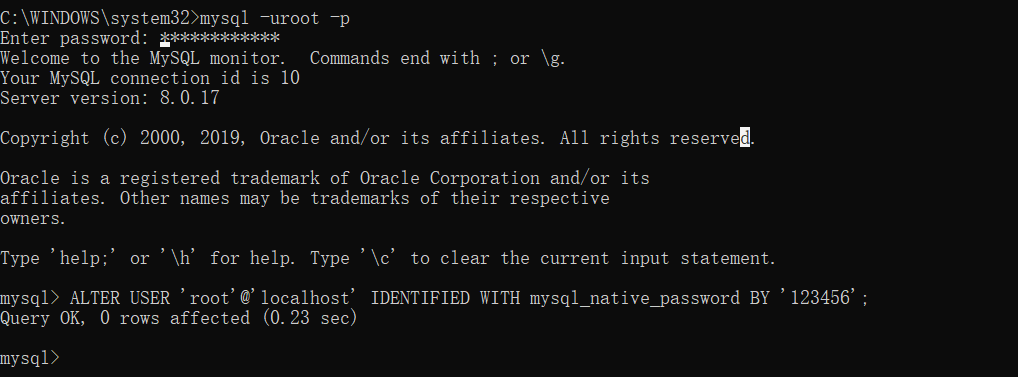
# 修改加密规则
> ALTER USER 'root'@'localhost' IDENTIFIED BY 'root' PASSWORD EXPIRE NEVER;
# 更新用户密码
> ALTER USER 'root'@'localhost' IDENTIFIED WITH mysql_native_password BY '123456';
# 赋予 root 用户最高权限
> grant all privileges on *.* to root@'localhost' with grant option;
# 刷新权限
> flush privileges;
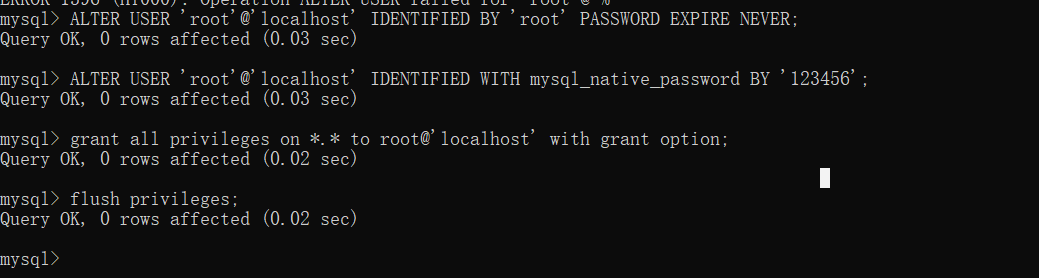
使用新密码登录

至此mysql8安装完毕


